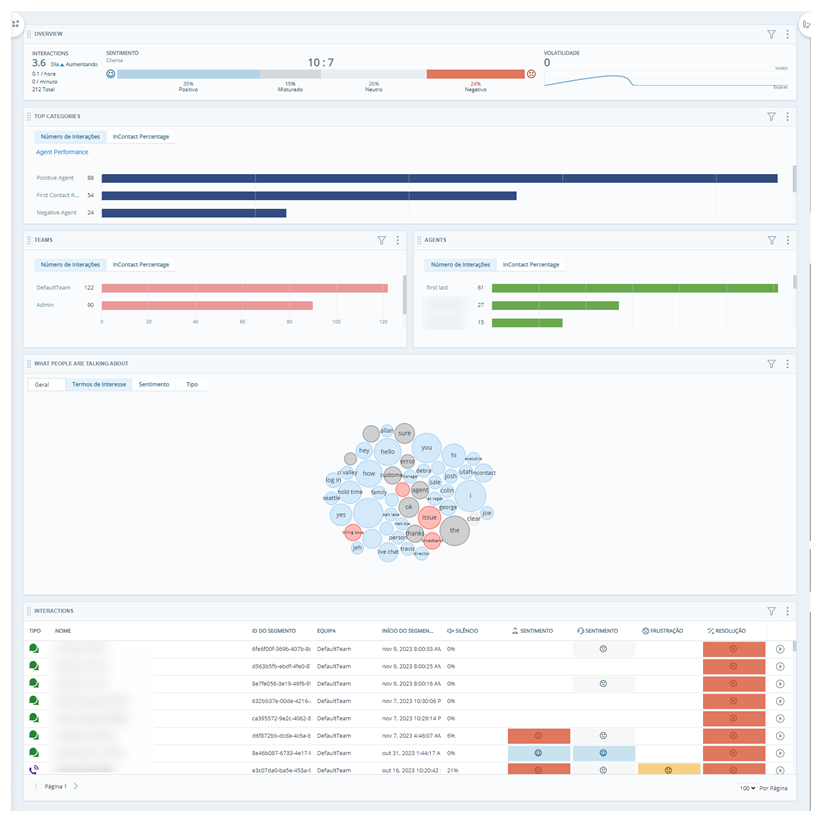Você quer saber o que os agentes estão dizendo aos clientes? Você deseja confirmar se os agentes estão usando um novo script de vendas ou se incluem a linguagem exigida por lei? Siga este guia de sucesso para criar um espaço de trabalho![]() Visualização nomeada de um ou mais widgets. e categorias
Visualização nomeada de um ou mais widgets. e categorias![]() Grupos de dados que Interaction Analytics usa para dados de transcrição de chamada analisados. Eles tornam mais fácil encontrar tendências. focados na investigação de palavras e frases em interações. Descobrir insights de frases pode beneficiar sua organização das seguintes maneiras:
Grupos de dados que Interaction Analytics usa para dados de transcrição de chamada analisados. Eles tornam mais fácil encontrar tendências. focados na investigação de palavras e frases em interações. Descobrir insights de frases pode beneficiar sua organização das seguintes maneiras:
-
Reduzir os custos legais: você pode calcular o custo anual típico de multas por não conformidade. Esse espaço de trabalho ajuda você a reduzir esse valor.
-
Melhorar a adesão às políticas : melhorar a experiência dos clientes, treinando agentes que não usam consistentemente os processos ou afirmações exigidos. Por exemplo, você pode avaliar frases usadas no gerenciamento de reclamações ou em scripts de vendas. Verificar se os agentes cumprem os processos exigidos.
-
Melhorar a eficiência dos agentes: garanta que os agentes respondam às objeções conforme foram treinados. Ajude-os a estar preparados para lidar com as perguntas mais frequentes dos clientes, para evitar longos tempos de espera.
-
Aumentar o potencial de vendas : os agentes de vendas que aderem aos processos da empresa tendem a ter um desempenho melhor.
A equipe de liderança da Classics, Inc. deseja acompanhar se os agentes estão usando respostas com script e frases obrigatórias. Ela está interessada em ver se os agentes estão usando o novo script de vendas que havia sido atualizado. A liderança também quer ter certeza de que os agentes estão cumprindo as regulamentações governamentais. Para atender a essa demanda, a Classics usa o IA para criar um espaço de trabalho e ver se os agentes estão usando a linguagem adequada. Isso ajuda a equipe a garantir um bom atendimento ao cliente, aumentar as vendas e evitar multas por não conformidade. A liderança está interessada em descobrir:
- Se os agentes usam saudações adequadas, incluindo a isenção de responsabilidade de gravação.
- Se os agentes estão usando o novo script de vendas.
- Se os agentes respondem adequadamente às solicitações dos clientes para Não chamar.
Criar uma pasta de categoria personalizada
O Interaction Analytics usa categorias que ajudam você a agrupar e identificar as informações mais relevantes para seus interesses. O IA inclui conjuntos de categoria predefinidos (OOB) para ajudá-lo(a) a começar. Mas você também pode criar suas próprias categorias com base nas necessidades da sua organização. Para esse espaço de trabalho, é mais útil adicionar categorias personalizadas focadas em insights de frases dos agentes.
É mais fácil adicionar categorias personalizadas a um conjunto de categorias existente. Categorias predefinidas fornecem informações sobre por que os clientes iniciam o contato, mas você deve analisá-las para garantir que estejam alinhadas aos interesses da sua organização.
É recomendável utilizar o modelo de categoria Destaques da central de contato com esse espaço de trabalho. Objetivo do contato e Resolução em primeiro contato também são úteis para identificar motivos de interação que podem estar relacionados às frases do agente que você deseja monitorar. Eles já incluem categorias úteis, mas você pode modificá-los conforme necessário.
- Vá para a página Modelo de linguagem.
- Clique em mais opções
 na linha em que quer a categoria.
na linha em que quer a categoria. - Clique em Nova pasta de categoria.
- Insira um nome para a pasta da categoria com base no seu objetivo. Por exemplo, você pode chamá-la de Saudação imprópria ou Declaração gravada obrigatória.
- Clique em Meu espaço de trabalho para retornar ao espaço de trabalho.
Se decidir que as frases de seu interesse cabem em uma pasta de categoria existente, você poderá criar a categoria ou a pasta de categoria lá. Por exemplo, você pode colocá-la na pasta de categoria Desempenho negativo dos agentes, no conjunto de categorias Destaques da central de contato.
Configurar um espaço de trabalho de Insights de frases dos agentes
Estas instruções são uma recomendação de como criar um espaço de trabalho![]() Visualização nomeada de um ou mais widgets.. Ajudam você a começar. Você pode personalizar espaços de trabalho de diversas outras maneiras para atender às necessidades da sua organização. É possível configurar um espaço de trabalho de conjunto de dados usando outros widgets
Visualização nomeada de um ou mais widgets.. Ajudam você a começar. Você pode personalizar espaços de trabalho de diversas outras maneiras para atender às necessidades da sua organização. É possível configurar um espaço de trabalho de conjunto de dados usando outros widgets![]() Representação gráfica de dados que atendem aos critérios de filtro especificados., métricas
Representação gráfica de dados que atendem aos critérios de filtro especificados., métricas![]() Estatísticas que você pode medir para manter o controle do seu centro de contato. e filtros não mencionados aqui.
Estatísticas que você pode medir para manter o controle do seu centro de contato. e filtros não mencionados aqui.
Criar o espaço de trabalho
- No Interaction Analytics, acesse Meus dados e abra o conjunto de dados que você deseja analisar.
- Se ainda não estiver aberto, clique no painel de espaços de trabalho
 . Em seguida, clique em Adicionar espaço de trabalho.
. Em seguida, clique em Adicionar espaço de trabalho. - Clique nos seguintes widgets conforme a ordem, para adicioná-los ao seu espaço de trabalho:
Barra de visão geral, na seção Volume.
Categorias principais, na seção Volume.
Métricas, na seção Volume. Selecione esse widget uma segunda vez, para que os dois apareçam no espaço de trabalho.
Sobre o que as pessoas estão falando, na seção Sentimento.
Interações, na seção Autores e fontes.
Alguns desses widgets requerem mais configuração depois que você os tiver incluído no espaço de trabalho. Isso é para que você possa visualizar dados específicos relacionados a frustrações. Outros widgets usam as configurações padrão.
- Você pode editar qualquer um dos widgets para ajustar seu tamanho ou posição.
Configurar widget de Categorias principais
Configure o widget Categorias principais para exibir a categoria que você criou para monitorar o uso de frases dos agentes.
- Clique em mais opções
 > Configurações, no canto superior direito do widget.
> Configurações, no canto superior direito do widget. - Altere o widget Título para o nome da pasta de categoria que você criou, como Saudação imprópria.
- Para Número a ser exibido, insira 25, de forma que o widget exiba dados para o número máximo de equipes possível. O padrão é 10. Também é possível personalizar a cor da barra ou a ordem em que as barras aparecem no widget.
- Clique em OK.
Configurar widgets de métricas
Configure um widget de Métricas para exibir dados por equipe e outro para exibir dados por agente.
- Clique em Mais opções
 > Configurações, no canto superior direito do primeiro widget de métricas.
> Configurações, no canto superior direito do primeiro widget de métricas. - Dê ao widget um novo Título, como Equipes.
- Clique na lista suspensa Opções de widget e, para Campo, selecione Nome da equipe.
- Para Número para mostrar, digite um número de 1 a 25, o número de equipes das quais você quer que o widget mostre dados. O padrão é 10.
- É possível personalizar a cor da barra ou a ordem em que as barras aparecem no widget. Configure cada widget de métricas com uma cor diferente, para poder distingui-los com facilidade.
- Clique em OK.
- Repita estas etapas para o segundo widget de métricas, mas em Campo, selecione Nome do agente. Você pode fazer as mesmas personalizações e dar ao widget um novo Título, como Agentes.
-
Para salvar as configurações do widget, clique em
 > Salvar a pasta de trabalho. A partir de agora, a configuração será exibida como uma opção do painel da do espaço de trabalho, à esquerda.
> Salvar a pasta de trabalho. A partir de agora, a configuração será exibida como uma opção do painel da do espaço de trabalho, à esquerda.
Otimizar categorias
Use o espaço de trabalho para criar categorias![]() Grupos de dados que Interaction Analytics usa para dados de transcrição de chamada analisados. Eles tornam mais fácil encontrar tendências. otimizadas para a pasta de categorias que você criou. Crie uma categoria que inclua a linguagem que os agentes devem usar. Crie uma segunda categoria que exclua a mesma linguagem.
Grupos de dados que Interaction Analytics usa para dados de transcrição de chamada analisados. Eles tornam mais fácil encontrar tendências. otimizadas para a pasta de categorias que você criou. Crie uma categoria que inclua a linguagem que os agentes devem usar. Crie uma segunda categoria que exclua a mesma linguagem.
A Classics, Inc. quer ver quando os agentes não estão usando a linguagem apropriada para cumprimentar os clientes. A empresa quer criar uma categoria para ajudar a encontrar interações em que isso acontece. Para criar uma categoria para Saudações impróprias, as seguintes etapas foram criadas por analistas de dados da Classics:
- Eles adicionam um filtro Participante para ver apenas o lado do Agente das interações.
- Eles aplicam um filtro de palavras-chave e frases ao espaço de trabalho
 Visualização nomeada de um ou mais widgets. para as frases: obrigado por ligar, agradeço pela ligação e como posso ajudar. Eles definem a Proximidade como 2 para incluir também variações dessas frases.
Visualização nomeada de um ou mais widgets. para as frases: obrigado por ligar, agradeço pela ligação e como posso ajudar. Eles definem a Proximidade como 2 para incluir também variações dessas frases. - Os analistas filtram o espaço de trabalho para exibir apenas interações
 A conversa inteira com um agente por meio de um canal. Por exemplo, uma interação pode ser uma chamada de voz, e-mail, chat ou conversa de mídia social. de entrada.
A conversa inteira com um agente por meio de um canal. Por exemplo, uma interação pode ser uma chamada de voz, e-mail, chat ou conversa de mídia social. de entrada. - Eles aplicam todos os filtros ao espaço de trabalho e os salvam como uma categoria.
Observe que, ao salvar uma categoria, não há a opção de salvá-la em uma pasta de categoria específica. Se quiser uma categoria em uma pasta específica, crie uma Nova pasta de categoria ou mova-o para uma pasta existente.
-
Para criar uma nova pasta, clique em mais opções
 ao lado de Categorias e dê um nome à pasta.
ao lado de Categorias e dê um nome à pasta. -
Para mover uma categoria para uma pasta, clique em mais opções
 ao lado da categoria e clique em Recortar. Em seguida, clique em mais opções
ao lado da categoria e clique em Recortar. Em seguida, clique em mais opções  ao lado da pasta de categoria em que você deseja e clique em Colar. Ou você pode clicar na barra
ao lado da pasta de categoria em que você deseja e clique em Colar. Ou você pode clicar na barra  ao lado da categoria e arrastá-la para onde desejar.
ao lado da categoria e arrastá-la para onde desejar.
Criar categoria de frase incluída
Aplique filtros para incluir a frase obrigatória que os agentes devem usar. Em seguida, salve essas configurações de filtro como regras e critérios para uma nova categoria.
- Adicione um filtro de participante ao espaço de trabalho.
- Clique em Filtro
 no canto superior direito do espaço de trabalho
no canto superior direito do espaço de trabalho Visualização nomeada de um ou mais widgets..
Visualização nomeada de um ou mais widgets.. - Clique em Adicionar filtros e selecione o filtro Participante.
- Clique no filtro Participante recém adicionado e selecione Agente.
- Clique em Filtro
- Filtre o espaço de trabalho pelo idioma que os agentes devem usar.
- Clique em Filtro
 no canto superior direito do espaço de trabalho.
no canto superior direito do espaço de trabalho. - Clique em Adicionar filtros e selecione o filtro Palavras-chave e frases.
- Clique no filtro Palavras-chave e frases recém adicionado e selecione Têm. Exclui as frases do filtro e exibe interações em que a linguagem apropriada não é usada.
- Insira a frase que os agentes devem usar, como a chamada está sendo gravada.
- Na lista suspensa Correspondentes, selecione Aproximado.
- Na lista suspensa Proximidade, use + e - ou insira 2. Exibe interações com frases semelhantes que variam em até duas palavras. Isso permite que o filtro inclua resultados semelhantes o suficiente às frases que os agentes devem usar.
- Clique em Adicionar.
- Clique em Filtro
- Filtre o espaço de trabalho para exibir apenas interações de entrada.
- Clique em Filtro
 no canto superior direito do espaço de trabalho.
no canto superior direito do espaço de trabalho. - Clique em Adicionar filtros e selecione o filtro Métricas.
- Selecione a métrica Tipo de direção.
- Clique no filtro Tipo de direção recém-adicionado e selecione Entrada.
- Clique em Filtro
- Depois de adicionar todos os filtros, clique em Procurar
 .
. - Analise as transcrições das interações para ver se há outras palavras e frases para adicionar ao filtro. Por exemplo, uma analista da Classics percebe que um agente disse "obrigado por escolher a Classics". Essa também é uma saudação aceitável, então ela acrescentam obrigado por escolher ao filtro Palavras-chave e frases. Se você adicionar mais de uma frase ao filtro Palavras-chave e frases, selecione Têm pelo menos um para incluir todas as frases inseridas.
- Salve esses filtros do espaço de trabalho como uma categoria.
- Clique em Salvar
 > Salvar como categoria. A janela exibida contém os critérios de filtro já posicionados adequadamente na estrutura de regras da categoria.
> Salvar como categoria. A janela exibida contém os critérios de filtro já posicionados adequadamente na estrutura de regras da categoria. - Insira Frase incluída para o Nome da categoria.
- Na primeira regra, clique em A qualquer momento durante a interação e mude para No início da interação. Como as saudações só acontecem no início das interações, é útil focar apenas nessa parte. Insira 30 para o número de segundos a serem incluídos como o início da interação.
- Na segunda regra, clique em Agente e mude para Agente e cliente. As métricas não têm participantes, portanto, as categorias com critérios de métrica devem sempre incluir Agente e cliente.
- Clique em Salvar como categoria.
- Clique em Salvar
Se quiser adicionar uma categoria que exclua o idioma necessário, vá para a próxima seção. Caso contrário, vá para a página Modelo de linguagem e clique em Atualizar dados.
Criar categoria de frase excluída
Crie uma categoria que exclua a frase obrigatória que os agentes devem usar.
- Adicione um filtro de participante ao espaço de trabalho.
- Clique em Filtro
 no canto superior direito do espaço de trabalho
no canto superior direito do espaço de trabalho Visualização nomeada de um ou mais widgets..
Visualização nomeada de um ou mais widgets.. - Clique em Adicionar filtros e selecione o filtro Participante.
- Clique no filtro Participante recém adicionado e selecione Agente.
- Clique em Filtro
- Filtre o espaço de trabalho pelo idioma que os agentes devem usar.
- Clique em Filtro
 no canto superior direito do espaço de trabalho.
no canto superior direito do espaço de trabalho. - Clique em Adicionar filtros e selecione o filtro Palavras-chave e frases.
- Clique no filtro Palavras-chave e frases recém adicionado e selecione Não tem. Isso exclui as frases do filtro e exibe interações em que a linguagem apropriada não é usada.
- Insira a frase que os agentes devem usar, como a chamada está sendo gravada.
- Na lista suspensa Correspondentes, selecione Aproximado.
- Na lista suspensa Proximidade, use + e - ou insira 2. Exibe interações com frases semelhantes que variam em até duas palavras. Isso permite que o filtro inclua resultados semelhantes o suficiente às frases que os agentes devem usar.
- Clique em Adicionar.
- Clique em Filtro
- Filtre o espaço de trabalho para exibir apenas interações de entrada.
- Clique em Filtro
 no canto superior direito do espaço de trabalho
no canto superior direito do espaço de trabalho Visualização nomeada de um ou mais widgets..
Visualização nomeada de um ou mais widgets.. - Clique em Adicionar filtros e selecione o filtro Métricas.
- Selecione a métrica Tipo de direção.
- Clique no filtro Tipo de direção recém-adicionado e selecione Entrada.
- Clique em Filtro
- Depois de adicionar todos os filtros, clique em Procurar
 .
. - Analise as transcrições das interações para ver se há outras palavras e frases para adicionar ao filtro. Por exemplo, a analista da Classics percebe que um agente disse "obrigado por escolher a Classics". Essa também é uma saudação aceitável, então ela acrescenta obrigado por escolher ao filtro Palavras-chave e frases. Se você adicionar mais de uma frase ao filtro Palavras-chave e frases, selecione Têm pelo menos um para incluir todas as frases inseridas.
- Salve esses filtros do espaço de trabalho como uma categoria.
- Clique em Salvar
 > Salvar como categoria. A janela exibida contém os critérios de filtro já posicionados adequadamente na estrutura de regras da categoria.
> Salvar como categoria. A janela exibida contém os critérios de filtro já posicionados adequadamente na estrutura de regras da categoria. - Insira Frase excluída para o Nome da categoria.
- Na primeira regra, clique em A qualquer momento durante a interação e mude para No início da interação. Como as saudações só acontecem no início das interações, é útil focar apenas nessa parte. Insira 30 para o número de segundos a serem incluídos como o início da interação.
- Na segunda regra, clique em Agente e mude para Agente e cliente. As métricas não têm participantes, portanto, as categorias com critérios de métrica devem sempre incluir Agente e cliente.
- Clique em Salvar como categoria.
- Clique em Salvar
Para aplicar suas alterações, vá para a página Modelo de linguagem e clique em Atualizar dados.
Alterar o conjunto de categoria exige um reprocessamento para a aplicação das alterações. Como isso pode demorar várias horas para ser concluído, convém esperar até o final do dia de trabalho e fazer com que isso seja executado durante a noite. Você pode monitorar o Status de Reprocessamento no menu de navegação esquerdo no Interaction Analytics.
Como usar um espaço de trabalho de Insights de frases dos agentes
Comece determinando quais frases você deseja monitorar. Desenvolva uma teoria sobre o uso de frases pelos agentes e estabeleça metas para o que você gostaria de melhorar. Preveja quando e por que você acha que os agentes usam determinada linguagem obrigatória. Considere quais processos ou comportamentos específicos podem estar fazendo com que os clientes entrem em contato com você. Estabeleça uma linha de base para seus motivos de contato usando o relatório Estatísticas de categoria do Analytics. Talvez você queira ajustar conjuntos de categorias![]() Agrupamentos de categorias que ajudam você a usar os dados para uma finalidade específica. Os modelos de categoria prontos para uso incluem Intenção de Compra e Aversão ao Risco. ou configurações de widgets com base no que encontrar nesse relatório. Esse espaço de trabalho funciona melhor com um conjunto de categorias projetado para os motivos de interação da sua organização.
Agrupamentos de categorias que ajudam você a usar os dados para uma finalidade específica. Os modelos de categoria prontos para uso incluem Intenção de Compra e Aversão ao Risco. ou configurações de widgets com base no que encontrar nesse relatório. Esse espaço de trabalho funciona melhor com um conjunto de categorias projetado para os motivos de interação da sua organização.
Cada widget neste espaço de trabalho exibe detalhes para ajudar você a testar sua teoria. Compare os widgets lado a lado para ver problemas específicos. Suas observações ajudam a determinar quais filtros podem identificar áreas de melhoria. Os dados do widget exibidos no espaço de trabalho![]() Visualização nomeada de um ou mais widgets. dependem dos parâmetros do conjunto de dados definidos para o conjunto de dados.
Visualização nomeada de um ou mais widgets. dependem dos parâmetros do conjunto de dados definidos para o conjunto de dados.
Widget de barra de visão geral
O widget da Barra de visão geral fornece um contexto útil sobre quantas interações totais estão incluídas no conjunto de dados. Ao visualizar dados em outros widgets ou aplicar filtros ao espaço de trabalho, consulte o widget de Barra de visão geral para avaliar a importância desses dados. Por exemplo, se você vir uma das categorias no widget de Categorias principais com 941 correspondências de interação e o widget de Barra de visão geral exibir um total de 3.400 interações no conjunto de dados, você saberá que 28% do total das suas interações se enquadram nessa categoria. Isso ajuda a determinar quais dados são mais significativos e onde você deve concentrar seus esforços de melhorias.
Widget Categorias principais
O widget de Categorias principais ajuda você a identificar rapidamente as maiores oportunidades de melhorias. Ele permite revisar categorias com maior número de correspondências de interação sem a necessidade de filtrar o espaço de trabalho por determinadas categorias.
-
Configure o widget de Categorias principais para exibir a categoria Frase incluída. Revise o widget e determine o número de interações incluindo a frase.
-
Em seguida, configure o widget de Categorias principais para exibir a categoria Frase excluída. Revise o widget e determine o número de interações excluindo a frase.
Dependendo do que você descobrir, você pode querer filtrar todo o espaço de trabalho com base nas categorias que crioum para ver como isso afeta os dados nos outros widgets do espaço de trabalho. Isso pode ajudar você a avaliar a consistência dos agentes no uso de frases. Você também pode descobrir relações entre uma categoria e coisas como sentimento![]() Humor geral ou resultado da interação conforme determinado pela análise de palavras, frases e contexto da transcrição., status de resolução ou determinadas palavras-chave e frases. Tente filtrar o espaço de trabalho também por outras categorias para ver se determinados motivos de interação estão relacionados ao uso de frases. Essas descobertas também podem levar você a ajustar as categorias existentes ou criar novas.
Humor geral ou resultado da interação conforme determinado pela análise de palavras, frases e contexto da transcrição., status de resolução ou determinadas palavras-chave e frases. Tente filtrar o espaço de trabalho também por outras categorias para ver se determinados motivos de interação estão relacionados ao uso de frases. Essas descobertas também podem levar você a ajustar as categorias existentes ou criar novas.
Depois de criar ou editar uma categoria, você deve ir à página Modelo de linguagem e clicar em Atualizar dados para aplicar as alterações feitas. Isso aciona um reprocessamento para o conjunto de dados atual. Isso pode levar várias horas para terminar. Portanto, se você também estiver fazendo alterações em outras Configurações, como o perfil da empresa, conclua todas elas antes de atualizar. Com isso, é possível incluir todas as atualizações no mesmo reprocesso. Se você fizer alterações adicionais em menos de cinco minutos depois de clicar em Atualizar dados, elas também serão incluídas no reprocesso. Você pode monitorar o Status de Reprocessamento no menu de navegação esquerdo no Interaction Analytics
Widget de métricas
Os widgets de Métricas ajudam a ver quais equipes e agentes precisam de treinamento para usar a linguagem necessária de maneira consistente. Eles contribuem para identificar rapidamente onde você deve concentrar sua atenção.
-
Filtre os widgets de Métricas ou o espaço de trabalho pela categoria Frase incluída.
-
Analise os widgets de métricas para ver quais equipes e agentes têm mais interações. Observe o número total de interações que incluem a frase obrigatória. Se você tiver mais de 25 equipes, convém usar filtros de espaço de trabalho para ver dados de mais equipes ou agentes.
-
Filtre os widgets de Métricas ou o espaço de trabalho pela categoria Frase excluída.
-
Analise os widgets de métricas para ver quais equipes e agentes têm mais interações. Observe o número total de interações que excluem a frase obrigatória. Se você tiver mais de 25 equipes, convém usar filtros de espaço de trabalho para ver dados de mais equipes ou agentes.
-
Compare o número total de interações que incluem a frase e excluem a frase. Consulte o widget de Barra de visão geral para ver como esses números se comparam ao número total de interações no conjunto de dados.
-
Determine quais equipes e agentes precisam de mais ajuda e quais são as maiores oportunidades de melhorias.
O que você encontra nos widgets de Métricas pode ajudar a saber como filtrar ainda mais o conjunto de dados. Tente filtrar por nomes de habilidades para identificar aquelas em que os agentes precisam de treinamento adicional.
Widget Sobre o que as pessoas estão falando
O widget Sobre o que as pessoas estão falando (WPATA) ajuda você a encontrar problemas adicionais relacionados a frases obrigatórias. Tente filtrar esse widget por uma das categorias de frases obrigatórias que você criou. Isso pode ajudar a descobrir relações entre o idioma necessário e determinados motivos de interação. Também pode ajudar a encontrar insights sobre as reações a diferentes linguagens de script.
Uma analista da Classics, Inc. analisa o widget Categorias principais e descobre que a categoria Saudação imprópria tem o maior número de correspondências de interação. Ela decide filtrar todo o espaço de trabalho com base nessa categoria. Em seguida, a equipe de analistas observa os widgets de Métricas e percebe que a equipe no Kansas agora tem o maior número de correspondências de interação. Ela também observa o widget WPATA e percebe que há grandes balões vermelhos para os termos dificuldade, problema e pergunta sobre cobrança. Um analista analisa as transcrições das interações usando esses termos para investigar como Saudação imprópria e problemas de cobrança podem estar relacionados.
Considere ocultar ou ignorar certas palavras comuns, como ele/ela, isso, isto, é, eu, você e assim por diante. Essas palavras podem aparecer em frases úteis como Eu adorei o serviço ou Isto é decepcionante. No entanto, palavras mais específicas contribuirão para você encontrar insights melhores com mas rapidez.
Widget Interações
O widget Interações mostra os principais detalhes das interações recentes no conjunto de dados. Você pode filtrar o conjunto de dados pelas categorias que criou para ver as interações recentes que incluem ou excluem frases de interesse. Isso facilita a revisão de como determinadas métricas estão relacionadas a frases obrigatórias. Por exemplo, você pode procurar sentimentos ou frustrações relacionados a interações que excluem saudações adequadas.
Medir e acompanhar o progresso
Um espaço de trabalho focado em objetivos é mais valioso quando seus insights são usados para promover a mudança. Certifique-se de medir e acompanhar seu progresso regularmente. Isso ajuda a ver como você está melhorando e a estipular novas metas.
Uma analista da Classics, Inc. usou esse espaço de trabalho de Oportunidades de autoatendimento para identificar maneiras de reduzir o volume de chamadas. Ela descobriu que os clientes costumam ligar para pedir ajuda sobre:
- Problemas de redefinição de senha.
- Problemas de atualização do perfil de usuário.
- Problemas para ativar sua conta.
Nos meses seguintes, a equipe implementou aprimoramentos no autoatendimento do site, opções de RVI![]() Resposta de voz interativa. Menu de telefone automatizado que os contatos usam entradas de voz ou teclas para obter informações, encaminhar uma chamada de voz recebida ou ambos. e atualizou o treinamento dos agentes. Após seis meses, ela registrou uma queda de 12% nas interações
Resposta de voz interativa. Menu de telefone automatizado que os contatos usam entradas de voz ou teclas para obter informações, encaminhar uma chamada de voz recebida ou ambos. e atualizou o treinamento dos agentes. Após seis meses, ela registrou uma queda de 12% nas interações![]() A conversa inteira com um agente por meio de um canal. Por exemplo, uma interação pode ser uma chamada de voz, e-mail, chat ou conversa de mídia social. na categoria
A conversa inteira com um agente por meio de um canal. Por exemplo, uma interação pode ser uma chamada de voz, e-mail, chat ou conversa de mídia social. na categoria![]() Grupos de dados que Interaction Analytics usa para dados de transcrição de chamada analisados. Eles tornam mais fácil encontrar tendências. Autoatendimento. A US$ 3,50 por interação, foi possível economizar cerca de US$ 8.400 por mês, ou US$ 50.400 nos últimos seis meses.
Grupos de dados que Interaction Analytics usa para dados de transcrição de chamada analisados. Eles tornam mais fácil encontrar tendências. Autoatendimento. A US$ 3,50 por interação, foi possível economizar cerca de US$ 8.400 por mês, ou US$ 50.400 nos últimos seis meses.
Uma analista da Classics, Inc. usa esse espaço de trabalho![]() Visualização nomeada de um ou mais widgets. de insights de frases do agente para verificar se os agentes estão usando a linguagem necessária durante as interações. Ela usa o espaço de trabalho para descobrir maneiras de melhorar os processos e o treinamento dos agentes, a fim de evitar esses problemas no futuro. A equipe descobre o seguinte:
Visualização nomeada de um ou mais widgets. de insights de frases do agente para verificar se os agentes estão usando a linguagem necessária durante as interações. Ela usa o espaço de trabalho para descobrir maneiras de melhorar os processos e o treinamento dos agentes, a fim de evitar esses problemas no futuro. A equipe descobre o seguinte:
- 10% dos agentes não usam a linguagem de saudação apropriada.
- As interações, incluindo o roteiro de vendas, tiveram um sentimento positivo maior quando comparadas com as interações que usaram o roteiro de vendas antigo.
- Quando os agentes usaram o script apropriado em resposta às solicitações de Não Chamar, o sentimento
 Humor geral ou resultado da interação conforme determinado pela análise de palavras, frases e contexto da transcrição. positivo foi maior.
Humor geral ou resultado da interação conforme determinado pela análise de palavras, frases e contexto da transcrição. positivo foi maior.
Como resultado, a Classics melhora os treinamentos para se concentrar mais na importância de seguir os scripts de chamadas. A empresa adiciona exercícios de interpretação para ajudar os agentes a se sentirem mais à vontade ao comunicar toda a linguagem necessária.
Depois de um mês, a Classics executa o relatório Estatísticas da categoria para verificar o progresso nessas áreas. O relatório mostra que ainda mais agentes estão usando o script de vendas e as saudações apropriadas. As correspondências de interação nas categorias de frases excluídas diminuíram significativamente em relação ao mês anterior.
Execute os Relatórios de análises para ver seu progresso. Você pode visualizar os dados mensalmente ou após uma sessão de coaching para acompanhar o progresso. Todas as vezes que executa um relatório do Analytics, você pode comparar esses dados com sua linha de base para medir seu progresso. Com base nas suas melhorias, você também pode optar por usar dados atualizados para estabelecer uma nova linha de base para medição. Depois que você tiver examinado as conclusões dos relatórios de área de trabalho e de análises, quais marcos e metas de apoio devem vir a seguir para manter um processo de melhoria contínua.
A Classics, Inc. acompanha dados mensais de relatórios de métricas que lhe interessam. Ela exporta dados dos relatórios analíticos e toma nota de quaisquer outros dados e cálculos que houver nos registros da empresa. A cada mês, ela compara os dados com o mês anterior para ver onde está melhorando e onde ainda precisa progredir.
A Classics usa o espaço de trabalho Insights de frases dos agentes e descobre que, após implementar mais treinamento, a porcentagem de agentes que usam a linguagem necessária melhorou significativamente. Os analistas da Classics compartilham detalhes dos relatórios com os supervisores dos agentes para usá-los como recursos de treinamento. Isso ajuda os agentes a se conscientizarem de como podem fazer mudanças e desenvolver uma cultura de responsabilidade.

Identificar maneiras de melhorar
Ao investigar a inclusão e exclusão de frases obrigatórias, você provavelmente descobrirá que:
-
Um grande número de interações que excluem a frase em todas as equipes e agentes pode indicar um problema com o script.
-
Se um ou mais agentes ou equipes tiverem um número incomumente alto de interações que excluem a frase, talvez eles precisem de coaching direcionado ou treinamento adicional.
Se houver um problema com um script, tome medidas e melhore:
-
Revise o widget Interações para obter detalhes sobre interações com o uso do script.
-
Clique em interações individuais para ouvir gravações e revisar transcrições. Procure locais onde os agentes se desviam do script.
-
Depois de identificar o problema, colabore com o supervisor da equipe e outros líderes relevantes para atualizar o processo. Compartilhe notas e edições recomendadas no script. Essas edições devem aumentar a clareza e facilitar o acompanhamento do script pelos agentes.
-
Acompanhe o progresso usando esse espaço de trabalho e o relatório Estatísticas de Categoria do Analytics. Revise a inclusão do script aprimorado e observe se o uso das frases pelos agentes aumenta. Compartilhe essas atualizações com as partes interessadas.
Se não houver nenhum problema com o script, tome medidas para melhorar o treinamento dos agentes:
-
Revise os widgets Métricas no espaço de trabalho e no relatório Estatísticas de Categoria do Analytics para ver quais equipes e agentes não estão usando as frases necessárias.
-
Revise a gravação e as transcrições das interações para entender de qual treinamento adicional os agentes precisam. Por exemplo, depois de apresentar um novo script de vendas, os agentes talvez precisem de ajuda para entender como identificar quando uma chamada exige determinadas frases. Ou os agentes podem não ter certeza sobre onde acessar ou como implementar o script.
-
Colabore com o líder da equipe para determinar uma cadência apropriada para revisar o progresso dos agentes. Verifique se eles entenderam o treinamento e se são capazes de implementá-lo.
-
Comunique qualquer progresso feito por agentes e equipes aos líderes do programa de análise.
-
Restabeleça sua linha de base um mês após o treino e monitore as melhorias. Recomendamos um mínimo de quatro semanas para ver uma mudança mensurável.
-
Atualize e modifique materiais de treinamento existentes com base em interações reais. Identifique o que está funcionando bem e certifique-se de que isso seja incorporado no treinamento.
-
Considere quais marcos e metas de apoio são necessários para garantir o progresso contínuo. Por exemplo, você pode definir uma meta para que todas as interações incluam a frase. Você pode planejar atingir essa meta diminuindo gradualmente as interações que não usam a frase em 10% todos os meses. Trabalhe com a liderança da equipe para determinar marcos alcançáveis que impulsionem melhorias contínuas.
Seu espaço de trabalho será mais eficiente quando você associar insights às metas e estratégias dos negócios. Também é importante compartilhar insights com as pessoas que têm poder para fazer a mudança acontecer.